Sửa Macbook lỗi folder dấu chấm hỏi, không vào được hệ điều hành
Bạn đang tìm cách sửa MacBook lỗi folder dấu chấm hỏi vì những ảnh hưởng đến công việc?
Thay vì màn hình máy tính khởi động quen thuộc MacBook chỉ hiện lên thư mục cùng biểu tượng chấm hỏi, một trong những lỗi khá phổ biến đối với người dùng MacBook. Chỉ cần áp dụng 1 trong 2 thủ thuật từ GEARVN, tôi chắc chắn bạn sẽ khắc phục được tình trạng Mac không vào được hệ điều hành đơn giản, nhanh chóng.
Nguyên nhân MacBook lỗi folder dấu chấm hỏi?

MacBook bị lỗi folder chấm hỏi, không thể truy cập vào hệ điều hành có thể xảy trên mọi thiết bị của Apple. Đối với một số dòng MacBook Air hoặc Mac Pro được sản xuất trước năm 2015 thì bạn còn nghe thấy cả âm thanh thông báo trước khi màn hình hiển thị biểu tượng lỗi.
MacBook bị lỗi folder dấu chấm hỏi thương đến từ hai trường hợp khá phổ biến như:
- Lỗi từ phần cứng: MacBook không thể tìm thấy ổ đĩa để khởi động vào chương trình MacOS hoặc ổ SSD Macbook đã bị hỏng trầm trọng,
- Lỗi từ phần mềm: Hệ điều hành MacOS bị thiếu mất thông tin quan trọng và không thể hoạt động một cách bình thường.
Nếu đã biết được nguyên nhân và máy tính của mình đang gặp phải vấn đề gì? Tiếp theo bạn chỉ cần áp dụng một số thủ thuật đơn giản để khắc phục tình trạng Mac lỗi folder chấm hỏi.
Sửa MacBook lỗi folder dấu chấm hỏi như thế nào?
1. MacBook báo lỗi trong vài giây và lại khởi động bình thường.

- Bước 1: Ngay trên thanh Menu, chọn vào Apple chọn tiếp vào System Preferences và Startup Disk.
- Bước 2: Bạn chọn tiếp vào Macintosh HD, thư mục khởi động lại MacBook.
- Bước 3: Chọn vào nút Restart để hệ thống tự nhận diện và khắc phục lỗi khởi động xuất hiện folder chấm hỏi.
2.Màn hình báo lỗi và không vào được hệ điều hành.
Nếu sau khi màn hình máy tính xuất hiện thư mục lỗi nhưng không tự khởi động lại, anh em đừng quá lo lắng mà hãy làm theo các cách dưới đây:
2.1.Xử lý MacBook lỗi folder từ hệ điều hành MacOS Recovery.

- Bước 1: Hãy tắt máy Mac đi và khởi động lại, rồi nhấn giữ phím Command + R.
- Bước 2: Khi đã vào được màn hình MacOS Utilities, bạn chọn mục Disk Utility để sửa lại ổ đĩa vừa mới được khởi động.
- Bước 3: Trong từ danh sách phần cứng ở phía bên trái, bạn chọn ổ đĩa khởi động nằm ở vị trí đầu tiên.
- Bước 4: Chọn vào tab First Aid rồi nhấn vào nút Repair Disk. Sau đó, chờ cho đến khi hệ thống tự động cập nhật và sửa chữa giúp cho bạn.
- Bước 5: Thoát hẳn Disk Utility, sau đó vào menu Apple chọn Startup Disk, chọn ổ đĩa khởi động Macintosh HD và sau đó nhấn Restart.
Sau khi Disk Utility mà chiếc Macbook của bạn bị lỗi folder chấm hỏi vẫn không thể vào hệ điều hành, thì 100% bạn cần phải cài đặt lại hệ điều hành MacOS.
2.2. Cài đặt lại hệ điều hành MacOS như thế nào?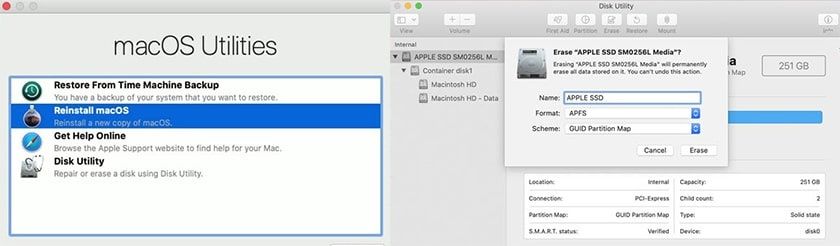
- Bước 1: Truy cập vào trong hệ thống macOS Recovery bằng cách nhấn giữ tổ hợp phím Command + R sau khi tiến hành khởi động.
- Bước 2: Sau khi màn hình macOS Utilities hiện lên, bạn chọn vào phần Reinstall macOS.
- Bước 3: Hệ thống sẽ yêu cầu bạn lựa chọn ổ đĩa cần cài đặt. Ngay tại màn hình macOS Utilities, hãy chọn vào Disk Utility.
- Bước 4: Sau đó mở mục View và tiếp đến Show All Device. Khi đó, Macbook của bạn sẽ hiện danh sách tất cả các ổ đĩa và phân vùng.
- Bước 6: Chọn vào ổ đĩa và nhấn chọn Erase với những mục thiết lập:
- Name: Nhập tên ổ đĩa mới.
- Format: Chọn APFS hoặc Mac OS Extended (Journaled).
- Scheme: Chọn GUID Partition Map.
- Bước 7: Sau đó nhấn vào Erase lại một lần nữa để hệ thống xóa ổ đĩa và phân vùng lại cho bạn.
- Bước 8: Sau khi hoàn tất, hãy thoát cửa sổ Disk Utility và chọn Reinstall macOS để tiến hành truy cập hệ điều hành như bình thường.
Tổng kết.












